PS中的渐变映射功能如何使用
1、1.如图所示,我们将这一张风景照片,调节成渐变的颜色,所以我们点击箭头所指的“图像(I)”选项。
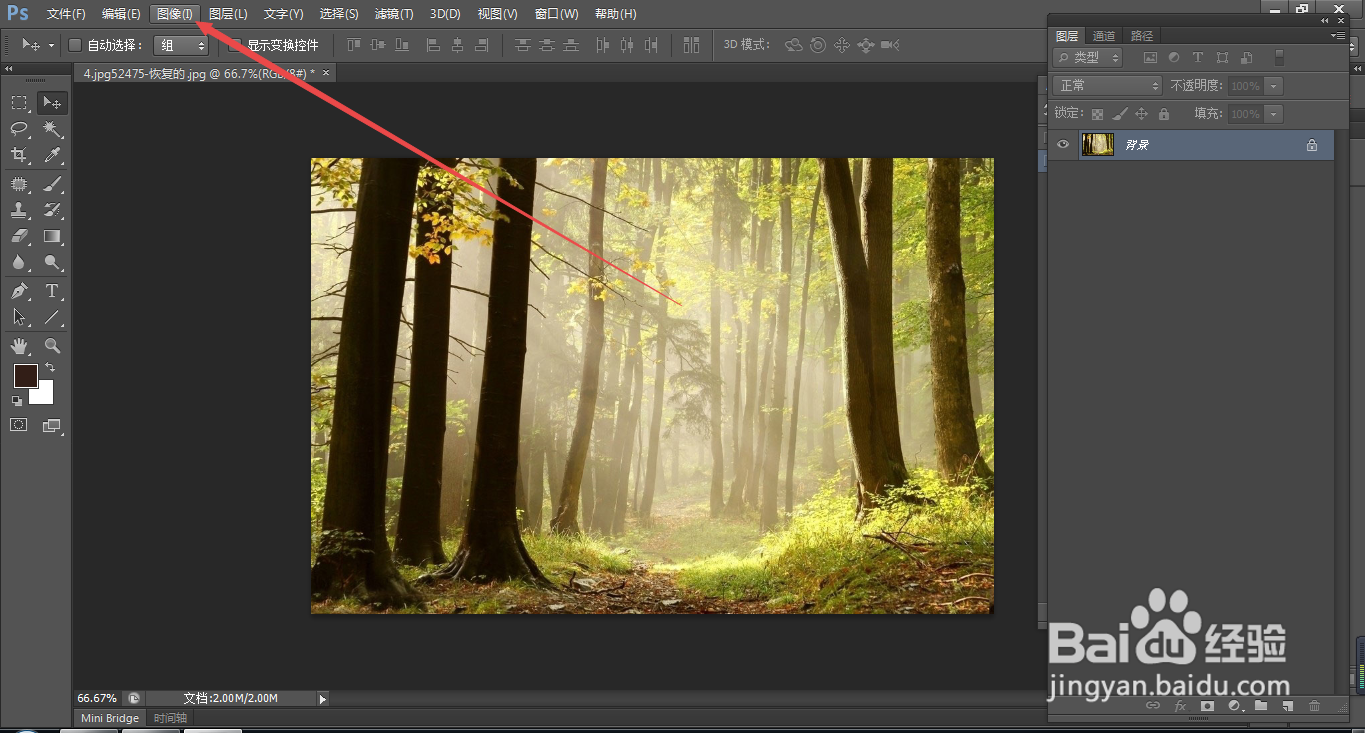
2、2.如图所示,在弹出的上拉列表菜单中,我们点击箭头所指的“调整(J)”选项。
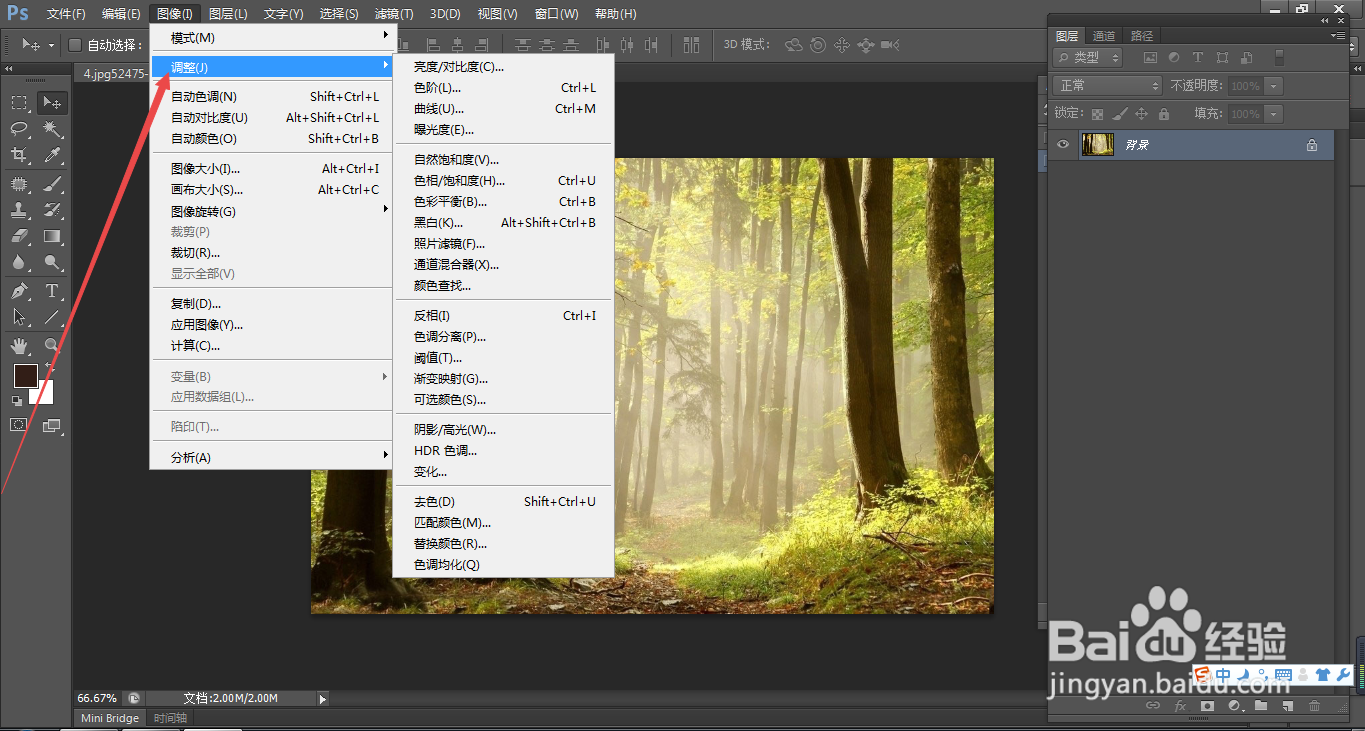
3、3.如图所示,我们依次点击箭头所指的“渐变映射(G)...”选项。
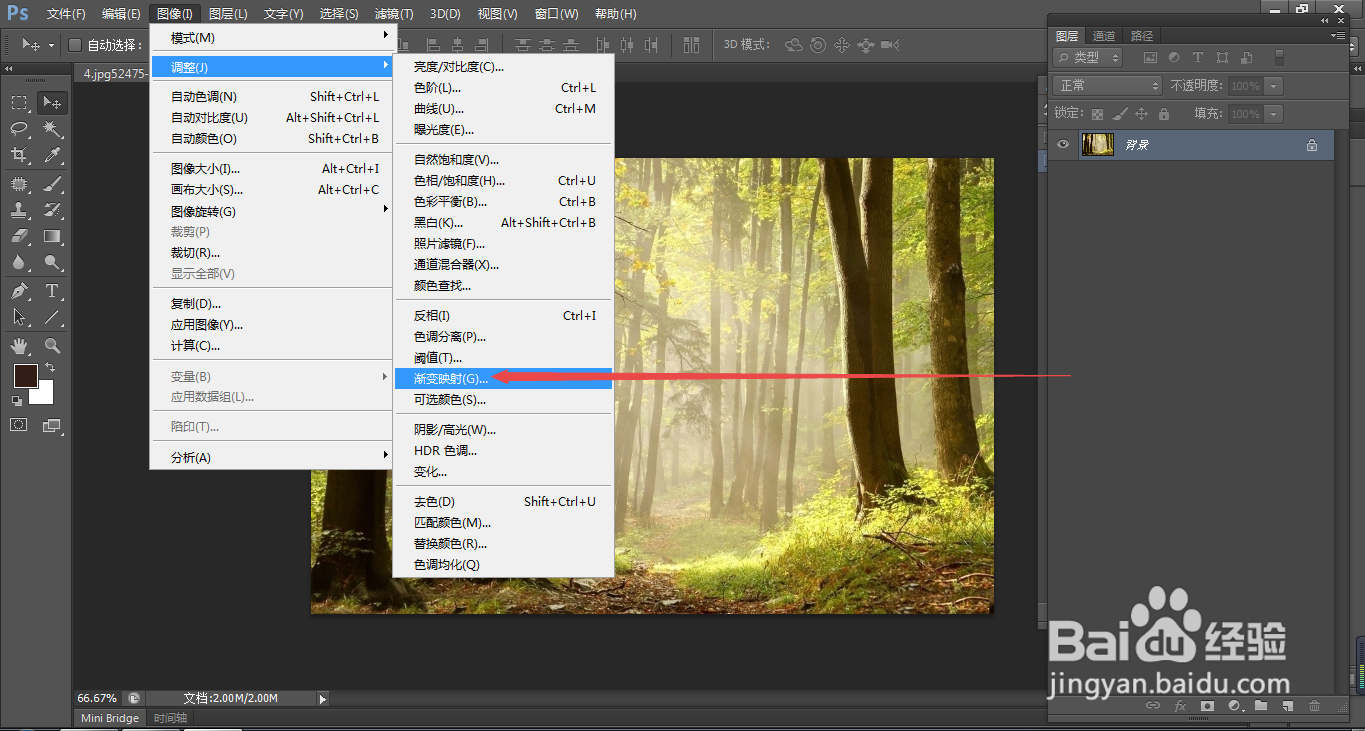
4、4.如图所示,在弹出的“渐变映射”对话框中,我们点击箭头所指的“黑色三角按钮”。
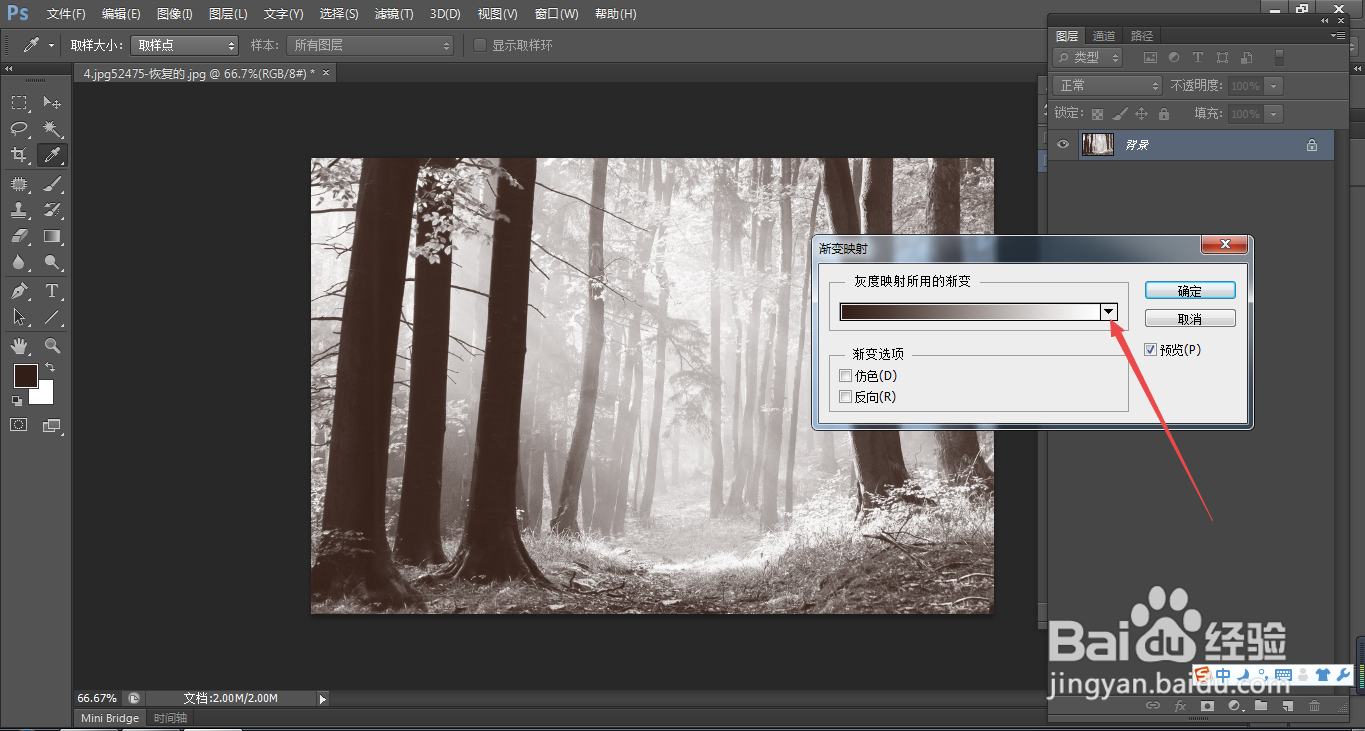
5、5.如图所示,在弹出的各个渐变色菜单中,我们点选箭头所指的这个“七彩色”渐变。
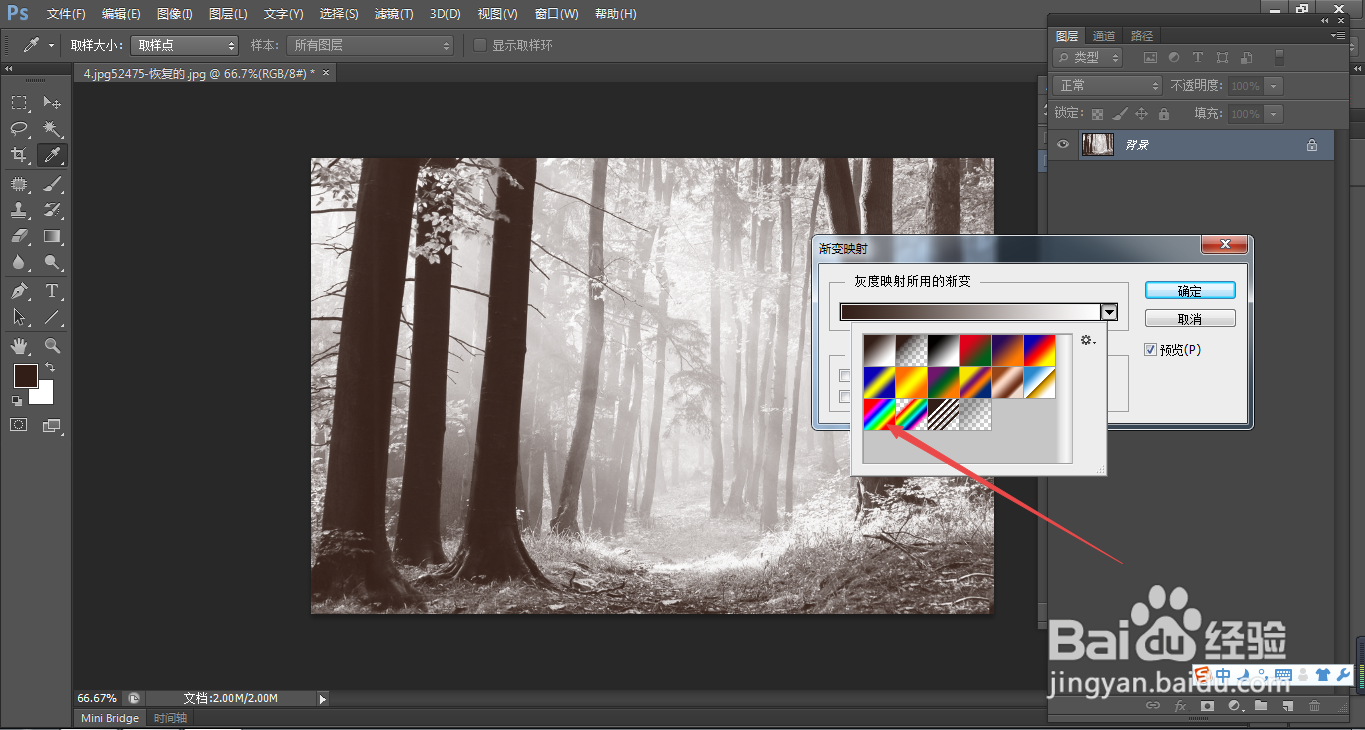
6、6.如图所示,我们看到这个图像已经被映射为七彩渐变的图像了,我们点击箭头所指的“确定”按钮即可。
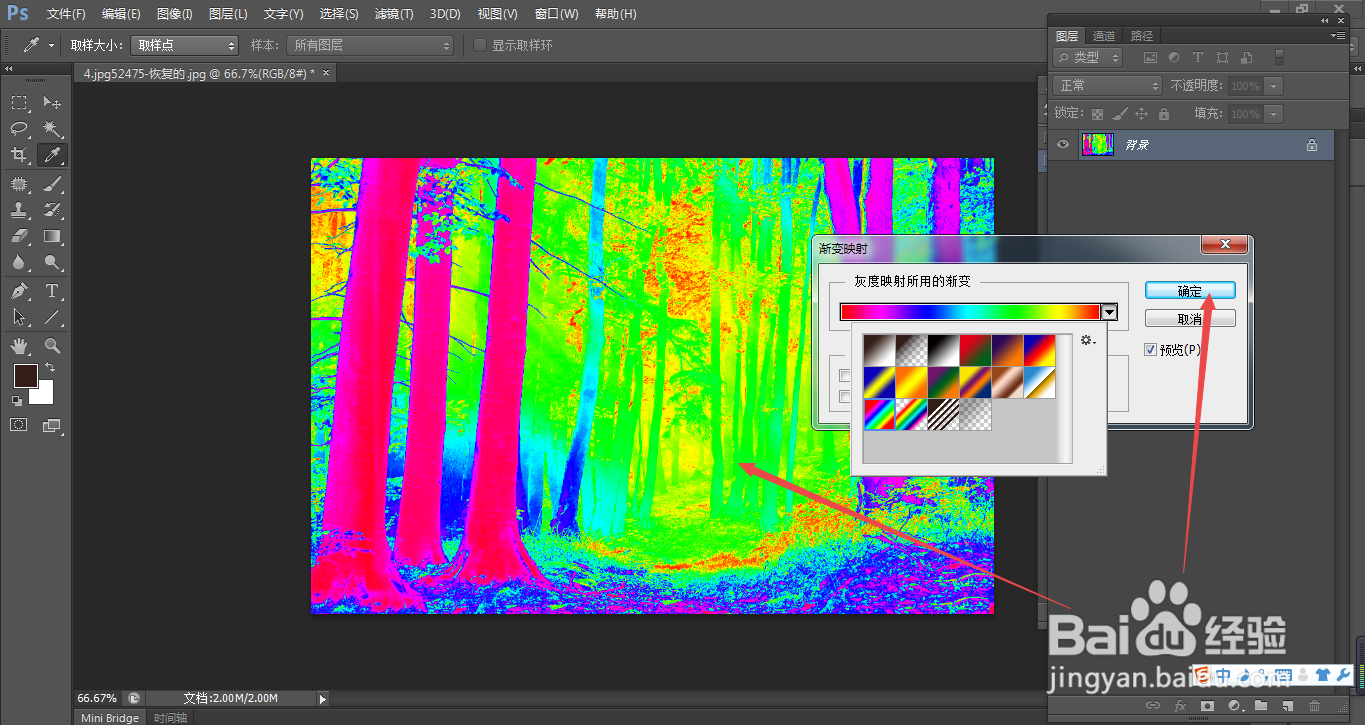
7、7.如图所示,我们就得到了这一个七彩色渐变的风景图片了。

声明:本网站引用、摘录或转载内容仅供网站访问者交流或参考,不代表本站立场,如存在版权或非法内容,请联系站长删除,联系邮箱:site.kefu@qq.com。
阅读量:114
阅读量:183
阅读量:109
阅读量:159
阅读量:167